Synchronizace více kalendářů Google s Windows Phone 7 Mango
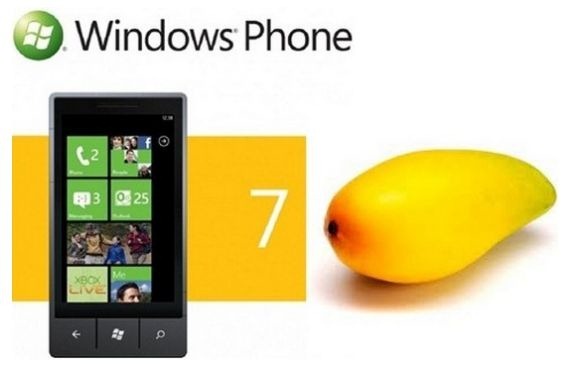 V dnešním rychle se rozvíjejícím světě je nezbytné sledovat vaše domácí a oficiální závazky. Není to však vždy nejjednodušší úkol, protože se neustále mění plány a množství schůzek. Kalendář Google byl vyvinut tak, aby čelil přesně výše uvedenému problému. Nyní však žijeme v éře chytrých telefonů. Používání stolních počítačů se každým dnem snižuje. Je výhodnější mít v telefonu aplikace, jako je kalendář Google, které zůstávají s vámi po většinu dne. Existují však situace, kdy pouze jeden kalendář nesplňuje vaše potřeby, jako například pokud chcete, aby vaše pracovní a domácí závazky byly od sebe oddělené. Tyto více kalendářů Google mohou být pro vás docela užitečným nástrojem, ale tato užitečnost se snižuje pokud nemůžete synchronizovat všechny své kalendáře se zařízením Windows Phone 7, jak tomu bylo dříve hlášený případ. Při synchronizaci více než jednoho kalendáře Google ve WP7 existuje mnoho problémů. Ale pokud jste se rozhodli upgradovat na Mango, všechny tyto problémy prostě zmizely z vašeho života! Řešení tohoto problému bylo navrženo Anthonyem Chuem na internetu
V dnešním rychle se rozvíjejícím světě je nezbytné sledovat vaše domácí a oficiální závazky. Není to však vždy nejjednodušší úkol, protože se neustále mění plány a množství schůzek. Kalendář Google byl vyvinut tak, aby čelil přesně výše uvedenému problému. Nyní však žijeme v éře chytrých telefonů. Používání stolních počítačů se každým dnem snižuje. Je výhodnější mít v telefonu aplikace, jako je kalendář Google, které zůstávají s vámi po většinu dne. Existují však situace, kdy pouze jeden kalendář nesplňuje vaše potřeby, jako například pokud chcete, aby vaše pracovní a domácí závazky byly od sebe oddělené. Tyto více kalendářů Google mohou být pro vás docela užitečným nástrojem, ale tato užitečnost se snižuje pokud nemůžete synchronizovat všechny své kalendáře se zařízením Windows Phone 7, jak tomu bylo dříve hlášený případ. Při synchronizaci více než jednoho kalendáře Google ve WP7 existuje mnoho problémů. Ale pokud jste se rozhodli upgradovat na Mango, všechny tyto problémy prostě zmizely z vašeho života! Řešení tohoto problému bylo navrženo Anthonyem Chuem na internetu
Požadavky:
- V telefonu byste měli mít spuštěnou verzi beta Mango.
- Musíte si stáhnout nejnovější (nebo alespoň novější) verzi webového prohlížeče Safari nainstalovanou ve vašem zařízení.
- Jeden z vašich kalendářů Google musí být již synchronizován s telefonem.
- Musíte být přihlášeni ke svému účtu Google.
Instrukce:
- Přejděte do nabídky předvoleb Safari a přejděte na kartu s názvem „Upřesnit“. Hledejte možnost Zobrazit nabídku Vývoj na panelu nabídek a zaškrtněte ji.
- Zůstaňte v Safari a otevřete nově povolenou nabídku pro vývoj. Jít do Uživatelský agent. Otevře se seznam zařízení. Vyberte zařízení, které běží na iOS (řekněme iPhone).
- Přejít na Stránka synchronizace Google. Na stránce synchronizace musí být uvedeno vaše zařízení Windows Phone. Pokud tomu tak není, zkontrolujte, zda jste přihlášeni ke svému účtu a zda jste dosud řádně dodržovali uvedené pokyny.
- Zůstaňte na otevřené stránce a znovu přejděte na předvolby prohlížeče. Najděte možnost Povolit JavaScripta zrušte zaškrtnutí.
- Zavřete kartu Předvolby a ponecháte synchronizační stránku otevřenou dříve. Vyberte své zařízení. Tím získáte úplný seznam všech vašich kalendářů. Vyberte všechny a poté klikněte na „Uložit“ v horní části stránky.
- Synchronizujte svůj účet Google s kalendáři z telefonu Mango.
- Vraťte se zpět k původnímu nastavení v Předvolbách, bude to znamenat opětovné zapnutí JavaScriptu a skrytí nabídky Vývoj.
Nyní jste připraveni současně používat všechny své kalendáře Google v telefonu Mango.
Vyhledávání
Poslední Příspěvky
Jak trvale kořenovat HTC EVO Shift 4G
HTC EVO Shift 4G je výsuvná klávesová varianta jednoho z nejpopulár...
Najděte přátele ve vašem okolí a chatujte s nimi pomocí Peachy pro iPhone
Poslové a další chatovací služby tvoří velmi populární žánr aplikac...
SiriPort: Získejte Siri na starším iPhone bez certifikátů iPhone 4S [Cydia]
Hledání dokonalého portu Siri ke starším zařízením iOS pokračuje a ...


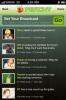
![SiriPort: Získejte Siri na starším iPhone bez certifikátů iPhone 4S [Cydia]](/f/4dfc583339085adc1965a310ac531be4.jpg?width=680&height=100)